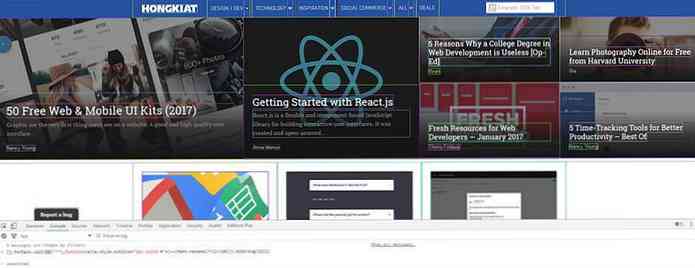ตรวจจับใบหน้าตัวอักษรได้อย่างง่ายดายด้วย Fontface Ninja
หากคุณสะดุดแบบอักษรที่คุณต้องการนำมาใช้เพื่อการใช้งานของคุณเองวิธีการทั่วไปในการค้นหาข้อมูลเกี่ยวกับแบบอักษรนั้นคือการใช้ตัวเลือก Inspect Element ที่พบในเบราว์เซอร์ Chrome.
โดยทั่วไปใน Chrome เราเน้นข้อความและคลิกขวาเพื่อเลือก ตรวจสอบองค์ประกอบ. จากนั้นเราจะเห็นรหัส CSS ทั้งหมดที่เกี่ยวข้องกับข้อความที่เน้นสี.


มีปัญหาว่า อย่างที่คุณเห็นในภาพที่สองข้อความที่ไฮไลต์ได้รับการจัดสไตล์ด้วยตัวเลือกมากมาย หากต้องการตรวจสอบพวกเขาทีละคนจะใช้เวลาพอสมควร.
ใช้ Fontface Ninja เพื่อตรวจจับแบบอักษร
ที่นี่อยู่ที่ไหน Fontface Ninja เข้ามาเป็นส่วนเสริมของเบราว์เซอร์ที่ช่วยคุณได้ ระบุแบบอักษรตามชื่อ. และสิ่งที่คุณต้องทำคือเลื่อนเมาส์ไปที่ตัวอักษรที่คุณสนใจนอกจากชื่อตัวอักษร Fontface Ninja ยังให้คุณ ขนาด และ ระยะห่างบรรทัด เช่นกัน.

คุณสมบัติอีกอย่างของ Fontface Ninja ที่คุณอาจพบว่ามีประโยชน์คือความสามารถในการ ซ่อนรูปภาพและโฆษณา ดังนั้นคุณสามารถมุ่งเน้นไปที่แบบอักษรโดยไม่มีการหยุดชะงัก ปลั๊กอินนี้ยังให้คุณลองแบบอักษรและหากคุณต้องการซื้อหรือดาวน์โหลดแบบอักษร.
การติดตั้ง Fontface Ninja
คุณสามารถดาวน์โหลด Fontface Ninja เพื่อใช้กับเบราว์เซอร์ที่คุณเลือก.
- โครเมียม
- การแข่งรถวิบาก
ใช้ Fontface Ninja
เมื่อติดตั้งแล้วไอคอนแอพของกระโดดนินจาจะปรากฏขึ้นใกล้กับแถบที่อยู่ของเบราว์เซอร์ คลิกที่มันเพื่อเปิดใช้งาน ตอนนี้คุณสามารถ วางเมาส์เหนือข้อความใด ๆ บนหน้าเว็บเพื่อรับเคล็ดลับเครื่องมือที่แสดงข้อมูลเกี่ยวกับแบบอักษร.
เพื่อลองแบบอักษร, คลิกที่มัน, และโลโก้ของ FontFace Ninja จะเลื่อนไปทางซ้ายทำให้คุณมีพื้นที่ว่างในการพิมพ์และลองแบบอักษรที่คุณเลือก นอกจากนี้คุณยังสามารถ ปรับขนาด ของตัวอักษร.

หากต้องการซ่อนรูปภาพทั้งหมดเพื่อให้คุณสามารถโฟกัสเฉพาะตัวอักษรให้คลิก หน้ากาก ตัวเลือกซึ่งอยู่ถัดจาก ปิด. detect-font-fontface-ninja / ทั้งหมดจะถูกซ่อนจากมุมมอง.

ที่เกี่ยวข้อง - Live Test Fonts บนเบราว์เซอร์ของคุณ
ถ้าคุณชอบ Fontface Ninja คุณอาจจะรัก แบบอักษร Dragr. ก่อนหน้านี้เราได้เขียนเกี่ยวกับว่ามันเป็นเครื่องมือที่มีประโยชน์ที่จะช่วยให้นักพัฒนาอย่างคุณทดสอบแบบอักษรสดบนเบราว์เซอร์เพียงแค่ลากแบบอักษรลงในหน้าเว็บของตัวเอง.
ดูข้อมูลเพิ่มเติมเกี่ยวกับวิธีการทดสอบแบบอักษรสดด้วย Font Dragr.